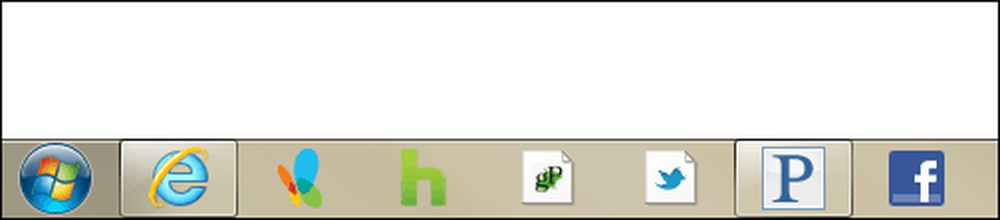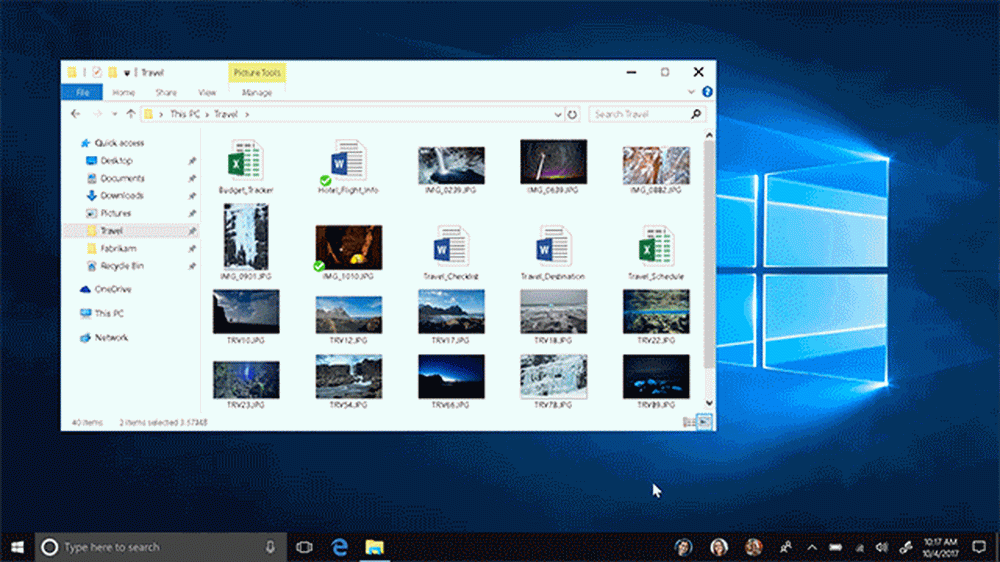Come bloccare più cartelle alla barra delle applicazioni di Windows 7

 Se sei un fan della nuova barra delle applicazioni di Windows 7 o no, diventa molto frustrante quando si tenta di bloccare diverse posizioni di cartelle sulla barra delle applicazioni. Se scarichi frequentemente contenuti e lavori anche su documenti e immagini, è un enorme risparmio di tempo avere un collegamento diretto alle cartelle contenenti il tuo materiale. Sfortunatamente, Windows 7 di solito non ti permette di appuntare più di una cartella sulla barra delle applicazioni, ma con questo accattivante trucco, ne metteremo il numero che vogliamo.
Se sei un fan della nuova barra delle applicazioni di Windows 7 o no, diventa molto frustrante quando si tenta di bloccare diverse posizioni di cartelle sulla barra delle applicazioni. Se scarichi frequentemente contenuti e lavori anche su documenti e immagini, è un enorme risparmio di tempo avere un collegamento diretto alle cartelle contenenti il tuo materiale. Sfortunatamente, Windows 7 di solito non ti permette di appuntare più di una cartella sulla barra delle applicazioni, ma con questo accattivante trucco, ne metteremo il numero che vogliamo.Come bloccare più di una cartella nella barra delle applicazioni di Windows 7
1. Per prima cosa, dobbiamo creare un file .exe fittizio. Per fare questo Right-Click ovunque sul desktop e Selezionare Nuovo> Immagine bitmap.
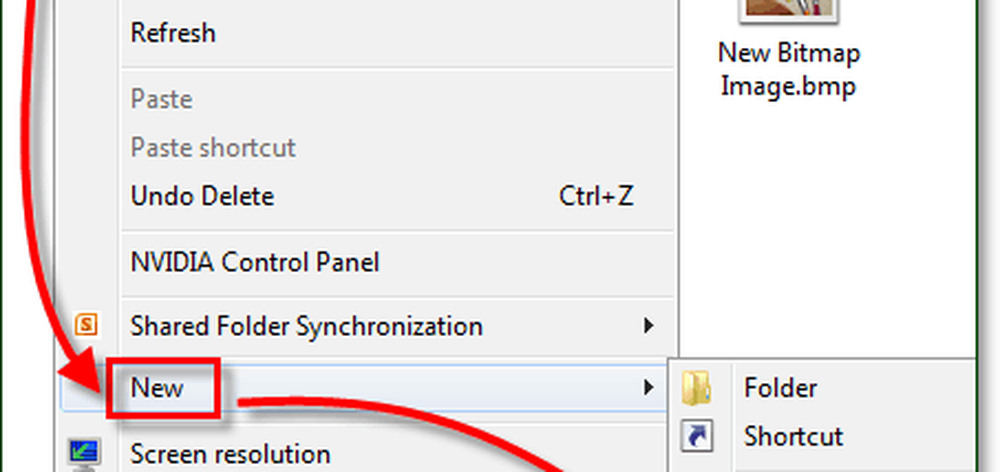
2. Rinominare il Nuova immagine bitmap Image.bmp a dummy.exe
Nota: se non si è in grado di farlo assicurarsi di avere le estensioni di file abilitate per Windows 7!
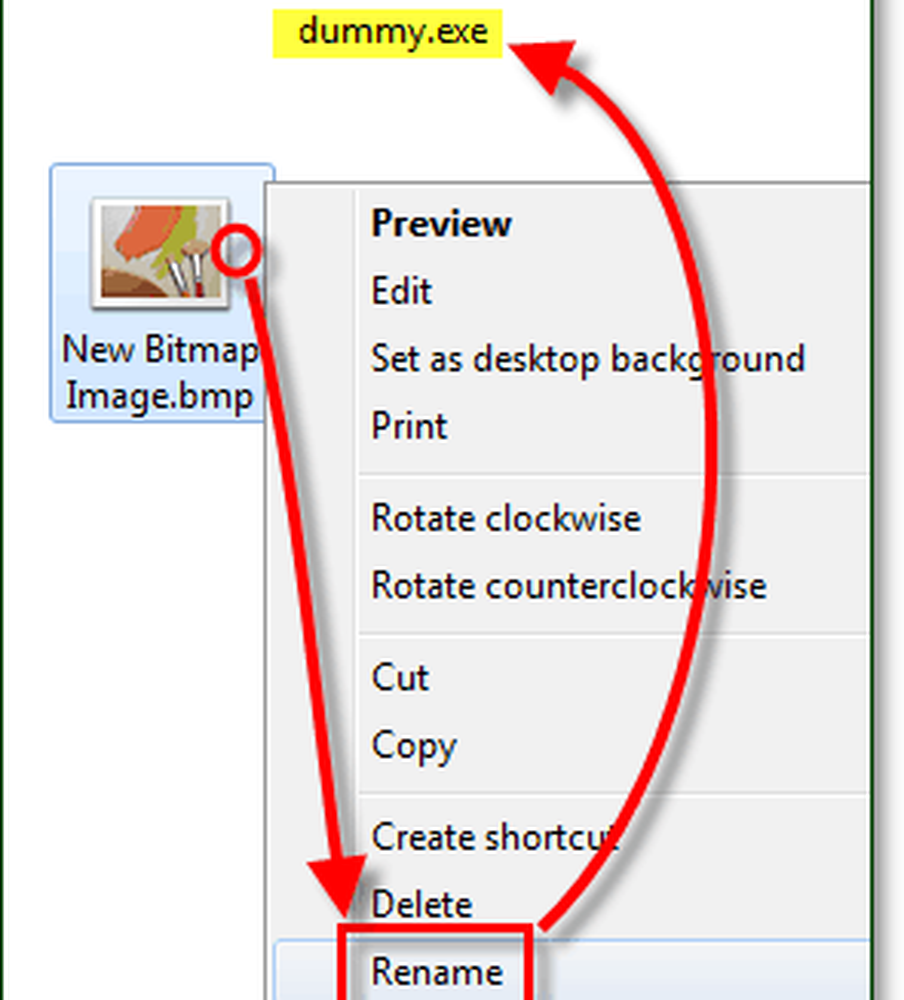
Ora dobbiamo creare una scorciatoia fittizia per l'exe appena creato.
3. Right-Click il tuo nuovo dummy.exe e Selezionare Invia a> Desktop (crea collegamento).
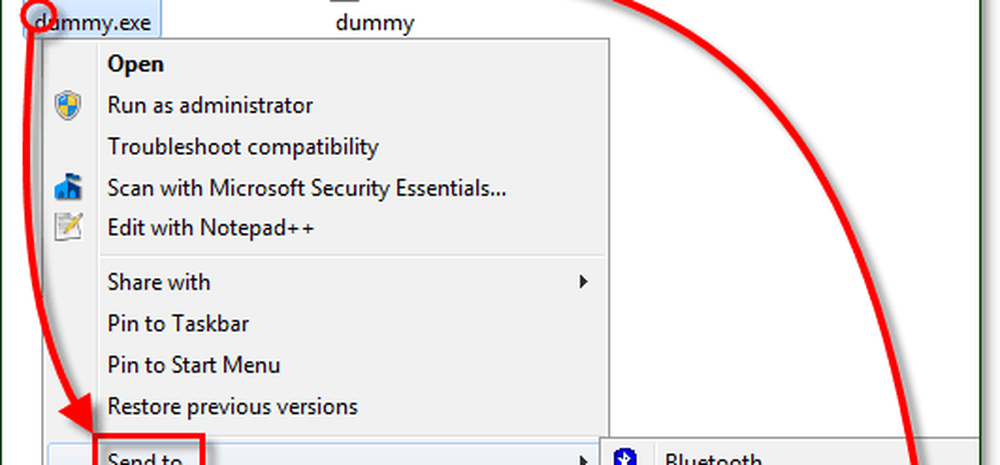
4. Trascinare il scorciatoia fittizia al barra delle applicazioni per appuntarlo lì.

5. Dalla barra delle applicazioni Right-Click il scorciatoia fittizia e Right-Click esso ancora nel menu e Selezionare Proprietà.
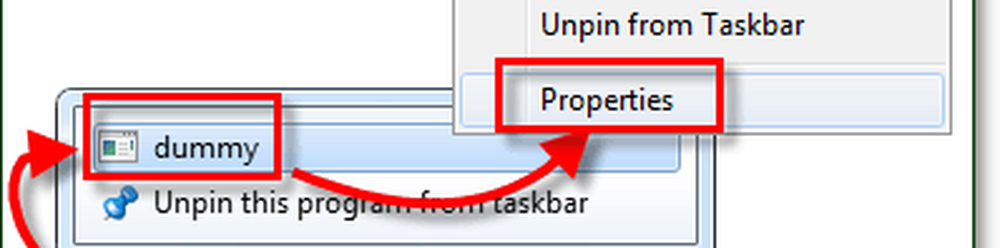
La cartella sembra un po 'insipida, diamo un nuovo aspetto!
6. Nel scorciatoia linguetta Clic Cambia icona.
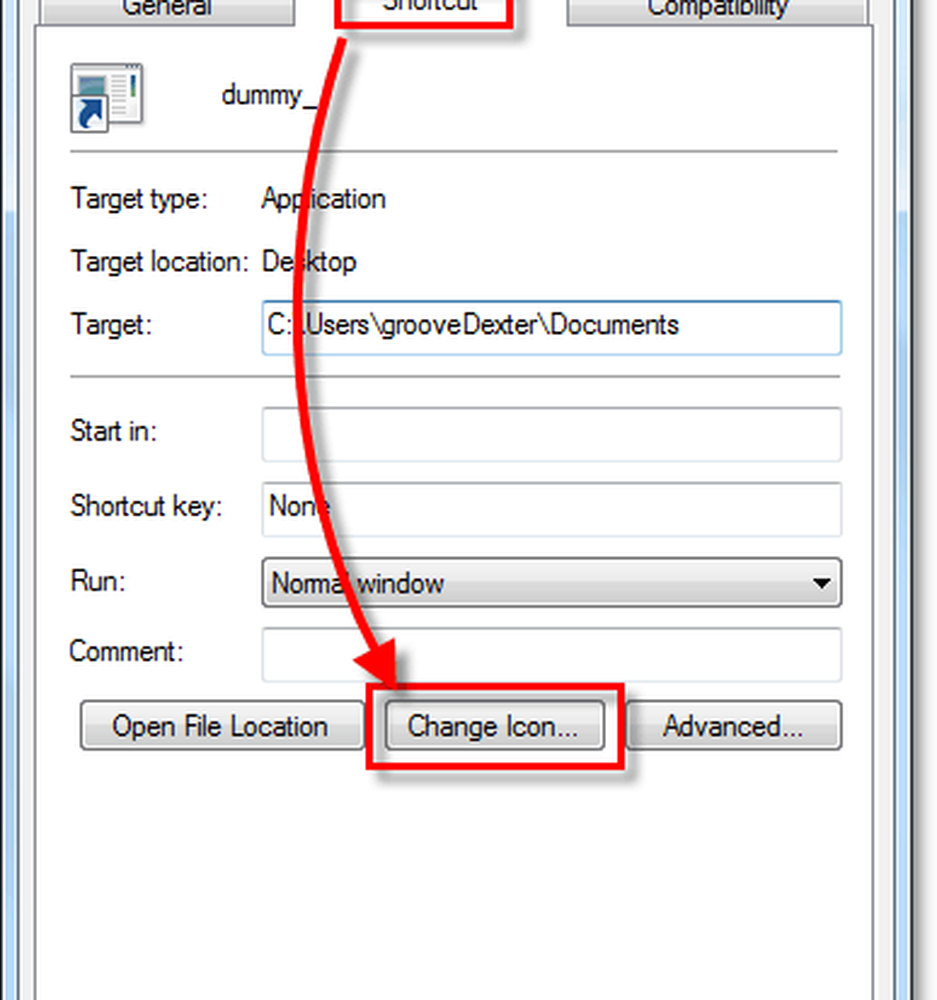
7. Scegliere un nuova icona per la tua cartella. Puoi utilizzare qualsiasi icona che ti piace da qualsiasi posizione in Windows 7. Puoi trovare alcune delle mie icone preferite qui:
C: Windowssystem32imageres.dll
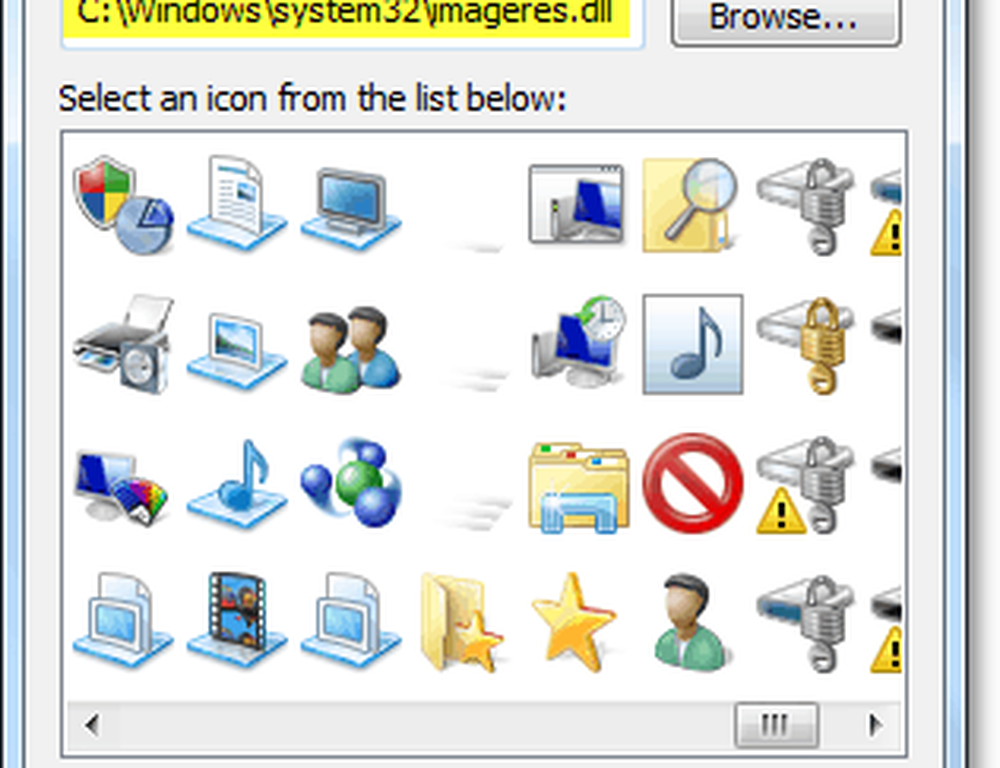
8. Avanti nel scorciatoia linguetta genere nella posizione del cartella dove vorresti linkare. In questo esempio, ho usato C: Usersil tuo nome utenteDocumenti. Clic Applicare per salvare queste modifiche.
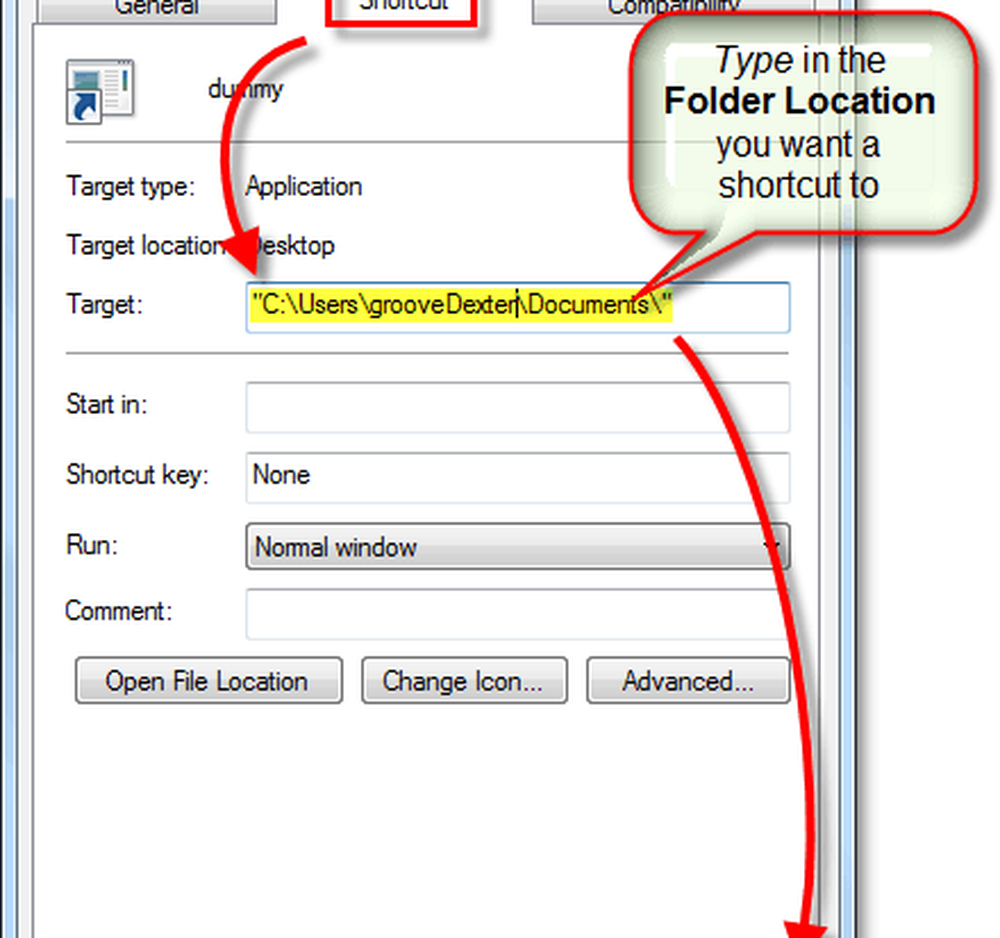
9. Ora nel Generale linguetta, Rinominare il tuo scorciatoia della cartella a qualcosa di appropriato per la posizione in cui l'hai indicato. Al termine, Clic ok.
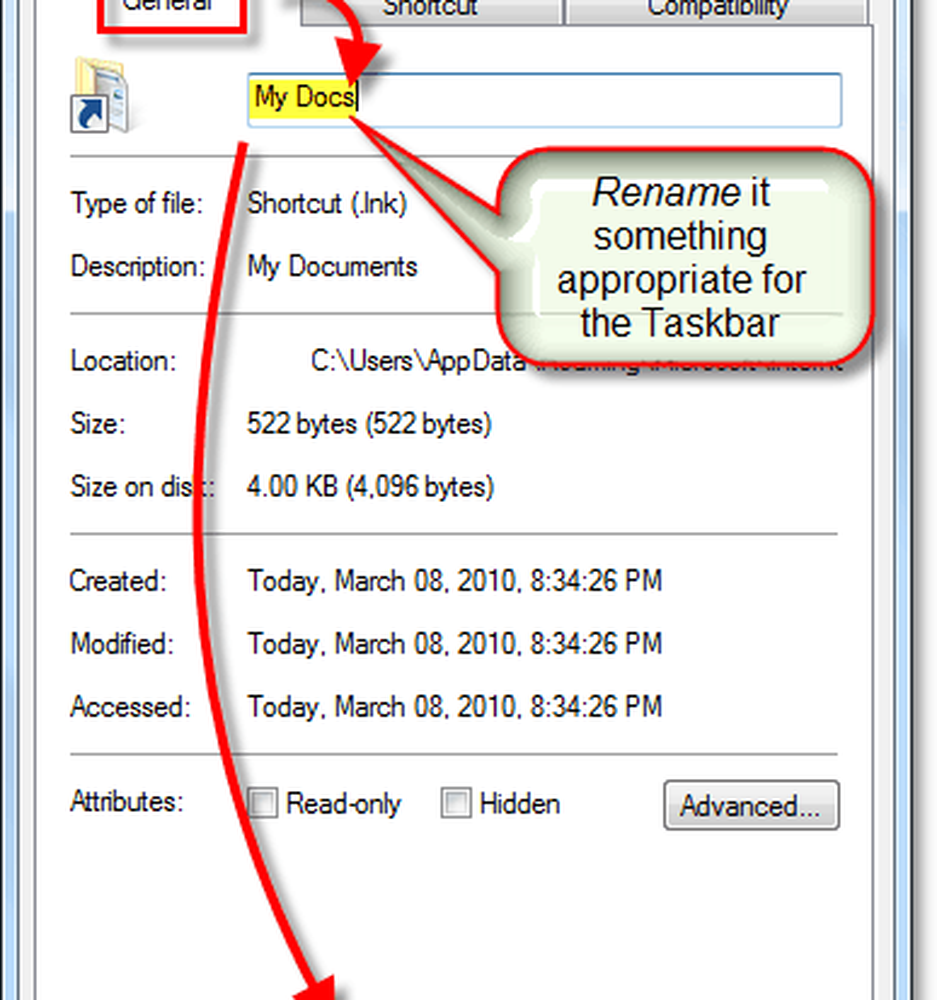
Ora puoi avere una scorciatoia sulla barra delle applicazioni fissata in tutte le cartelle che vuoi! Groovy!